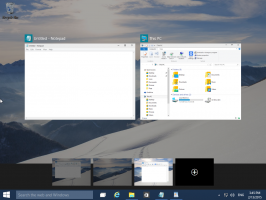Windows 11 Build 23493 (Dev) esittelee Copilotin, uuden asetusten kotisivun ja äänenvoimakkuuden mikserin ja paljon muuta
Microsoft on julkaissut Windows 11 Build 23493:n Dev channel Insidersille. Päivitys sisältää runsaasti uusia ominaisuuksia, kuten Windows Copilotin alustavan version, uuden äänenvoimakkuuden mikserin tehtäväpalkkiin, uuden kotisivun Asetuksissa mahdollisuus palauttaa sovelluksia Storesta uuden tietokoneen asennuksen yhteydessä, ylimääräinen arkistomuototuki, mukaan lukien 7z, rar, tar jne. lisää!
Mitä uutta Windows 11 Build 23493:ssa
Windows Copilotin esikatselu
Microsoftin Build 2023 -kehittäjäkonferenssissa julkisti Windows Copilotin ominaisuus Windows 11:lle. Tästä koontiversiosta alkaen jotkut sisäpiiriläiset voivat kokeilla Windows Copilotin esikatseluversiota tietokoneessaan. Huomaa, että tämä versio on tarkoitettu käyttöliittymän testaamiseen. Tulevissa versioissa työkalu saa lisäominaisuuksia. Windows Copilot -testaus vaatii Windows 11 Build 23493 (tai uudempi) ja Microsoft Edge -versio 115.0.1901.150 (tai uudempi).
Voit kokeilla Windows Copilotia napsauttamalla tehtäväpalkin uutta painiketta tai käyttämällä
VOITTAA +C. Se käyttää Microsoft-tiliä (MSA) tai Azure Active Directorya (AAD), jolla kirjauduit käyttöjärjestelmään.Windows Copilot näkyy sivupalkkina näytön oikealla puolella. Avoimet ikkunat eivät mene päällekkäin sivupalkin päällä, mikä tarkoittaa, että voit olla vuorovaikutuksessa Windows Copilotin kanssa milloin tahansa.
Tämä Windows Copilotin esikatseluversio voi tehdä seuraavan.
- Vaihdetaan tummaan teemaan.
- Ota Älä häiritse -tila käyttöön.
- Kuvakaappauksen luominen.
- Luo lyhyt yhteenveto nykyisestä verkkosivusta (aktiivinen välilehti Microsoft Edgessä).
- Kirjoittaa tarinoita esimerkiksi koirasta kuussa.
- Piirrä kuvia, esimerkiksi lampi, jossa on karppeja ja lumpeita.
- Jos kohtaat ongelmia, napsauta "…" -painiketta sivupalkin oikeassa yläkulmassa ja valitse sopiva kohde.
Windows Copilot perustuu Bing Chatiin. Se tuottaa vastauksia kontekstin perusteella, mikä parantaa käyttökokemusta Windowsissa. Näin tehdessäsi voit nähdä integroituja suosituksia Bing-mainosverkostosta.
Kaikki Build 2023:ssa näkyvät ominaisuudet eivät ole tällä hetkellä saatavilla. Tässä julkaisussa Windows Copilot sisältää ydinsarjan laajennuksia Windowsin mukauttamiseen, eikä se tue kolmannen osapuolen lisäosia. Jatkossa työkalun ominaisuuksia laajennetaan.
Tämä muutos ei ole vielä kaikkien Dev-kanavan sisäpiiriläisten käytettävissä. Microsoft haluaa kerätä palautetta pieneltä käyttäjäryhmältä ennen kuin muutos on kaikkien sisäpiiriläisten saatavilla.
Kotisivu Asetuksissa
Microsoft on esitellyt uuden Koti Asetukset-sovelluksen sivu, joka tarjoaa nopean pääsyn tärkeimpiin asetuksiin ja antaa sinun hallita Microsoft-tiliäsi.
Interaktiiviset kortit tarjoavat erilaisia käyttöjärjestelmä- ja tiliasetuksia. Jokainen kortti on suunniteltu tarjoamaan käyttäjälle ajantasaiset tiedot ja tarvittavat hallintalaitteet. Tässä kokoonpanossa etusivulla näytetään jopa 7 korttia, mutta tulevaisuudessa niitä tulee lisää.
Suositellut asetukset
Tämä kortti ottaa huomioon tietokoneen käytön erityispiirteet ja tarjoaa nykyaikaiset ja ajantasaiset asetukset asetuksiin. Sen avulla voit määrittää järjestelmän nopeasti ja säästää näin aikaasi.
Pilvitallennus
Antaa tietoa pilvitallennustilan tilasta ja ilmoittaa, kun pilvessä on vähän tilaa jäljellä.
Tilin palautus
Auttaa parantamaan Microsoft-tilisi turvallisuutta. Täältä löydät lisätietoja palautuksesta, jotta et menetä pääsyä profiiliisi, vaikka olisit unohtanut salasanasi.
Personointi
Tämän kortin avulla voit vaihtaa työpöydän taustakuvaa tai vaihtaa toiseen teemaan yhdellä napsautuksella.
Microsoft 365
Voit saada nopeasti selville tietoja tilauksen tilasta ja sen eduista sekä suorittaa joitakin toimintoja sen kanssa.
Xbox-integraatio
Voit tarkastella ja hallita tilauksesi tilaa Asetukset-sovelluksesta.
Bluetooth-laitteet
Nyt voit nopeasti muodostaa yhteyden tarvittaviin Bluetooth-laitteisiin siirtymättä erityiseen asetusosaan.
ℹ️ On tärkeää huomioida, että kotisivu vaihtuu sen mukaan, miten käytät tietokonettasi. Se mukautuu siten, että sinulla on aina olennaisimmat ja hyödyllisimmät tiedot.
ℹ️ Ominaisuus on käytettävissä vain Windows 11 Pro ja Home jotka ovat joita ei hallinnoi organisaatio.
Tämä muutos ei ole vielä kaikkien Dev-kanavan sisäpiiriläisten käytettävissä. Microsoft haluaa kerätä palautetta pieneltä käyttäjäryhmältä ennen kuin muutos on kaikkien sisäpiiriläisten saatavilla.
Sovelluksen palautus
Tämä koontiversio lisää tukea useammille tyypeille varmuuskopiointiin ja palautukseen sopivia sovelluksia. Käyttäjät näkevät nyt palautetut työpöytäsovelluskuvakkeet Käynnistä-valikossa ja tehtäväpalkissa, vaikka näitä sovelluksia ei olisi asennettu Microsoft Storesta.
Microsoftilta saatavilla olevat sovellukset voidaan helposti palauttaa napsauttamalla kuvaketta. Jos sovellusta ei ole Microsoft Storessa, sinut ohjataan web-sivulle, jolta voit ladata asennustiedoston manuaalisesti.
Kun olet luonut varmuuskopion joko uudella Windows Backup -sovelluksella tai kohdassa Tilit -> Windowsin varmuuskopiointi, voit kokeilla palautusominaisuus Windows 11:n alkuasennuksen (OOBE) aikana uudessa tietokoneessa tai tehdasasetusten palauttamisen jälkeen laite.
Ylimääräinen arkistomuototuki
Tästä lähtien Windows voi avata arkistoja eri muodoissa, olipa kyseessä RAR, 7z, GZ, TAR jne. Tätä varten kirjaston avoimen lähdekoodin projekti on integroitu käyttöjärjestelmään. Huomaa, että joidenkin arkistotyyppien kanssa työskentely voi olla odotettua heikompi.
Tuetut arkistot:
.tar
.tar.gz
.tar.bz2
.tar.zst
.tar.xz
.tgz
.tbz2
.tzst
.txz
.rar
.7z
Ja muut, tukena kirjastoarkisto.
Uusi äänenvoimakkuuden mikseri nopeissa toimissa
Pikatoiminnot-ikkunassa on nyt uusi äänenvoimakkuuden mikseri. Sen avulla voit nopeasti säätää äänenvoimakkuutta kullekin tietylle sovellukselle ja vaihtaa tulostuslaitteiden välillä. Lisäksi on uusi pikanäppäin VOITTAA + CTRL + V avataksesi volyymisekoittimen nopeasti.
Windows Sonic -ominaisuuden ottaminen käyttöön on nyt paljon yksinkertaisempaa. Äänenvoimakkuusmikseriin asennetuista tilaäänitekniikoista on luettelo. Voit asentaa Dolbyn ja DTS: n Microsoft Storesta.
Lukijan luonnolliset äänet japanille ja englanniksi (Iso-Britannia)
Tämä versio lisää uusia luonnollisia ääniä japaniksi ja englanniksi (Iso-Britannia), jotta Narratorin käyttäjät voivat surffata verkossa, lukea ja lähettää sähköpostia ja paljon muuta. Luonnolliset äänet käyttävät nykyaikaisia tekstistä puheeksi -tekniikoita ja toimivat ilman Internet-yhteyttä paketin lataamisen jälkeen laitteellesi.
Voit käyttää jotakin luonnollisista äänistä seuraavasti:
- Avaa Narrator-asetukset painamalla VOITTAA + Ctrl + N.
- Napsauta "Valitse ääni" -osiossa "Lisätä"-painiketta "" vieressäLisää luonnollisia ääniä" vaihtoehto.
- Valitse kieli, jolle haluat määrittää luonnollisen äänen. Luettelo käytettävissä olevista äänistä tulee näkyviin.
- Valitse ääni, jonka haluat asentaa. Voit asentaa kaikki saatavilla olevat äänet, mutta tämä on tehtävä yksitellen.
- Uudet japanilaiset äänet ovat Microsoft Nanami (nainen) ja Microsoft Keita (Uros).
- Uudet englannin (suuri brittiläiset) äänet ovat Microsoft Sonia (nainen) ja Microsoft Ryan (Uros)
- Aloita valitun äänen lataaminen napsauttamalla "Asentaa"-painiketta. Uusi ääni latautuu ja on käyttövalmis muutamassa minuutissa. Latausnopeus riippuu Internet-yhteydestäsi.
- Kun olet ladannut, valitse haluamasi ääni valikosta Lukijan ääni pudotusvalikosta -> Valitse ääni.
ℹ️ Huomautus: Jos näytön kieleksi ei ole asetettu japani ja englanti (iso-Britannia), vaiheessa 3 ensin on valittava "Valitse eri kieli" ja sitten sopiva kieli ja sitten tietty kieli ääni.
Muutokset ja parannukset
Kenraali
Lisätty ominaisuus, joka estää ei-toivotut muutokset sovelluksen oletusasetuksiin. Tämä muutos julkistettiin maaliskuussa 2023.
Tehtäväpalkki ja ilmaisinalue
An päivitetty tehtäväpalkin kiinnityssovellusliittymä on vihdoin saatavilla sovellusten kehittäjille.
Snap-asettelut
Microsoft on alkanut testata Anchor Layouts -valikon ehdotuksia, joiden avulla voit tuoda useita ikkunoita näytölle välittömästi. Kun siirrät hiiren Suurenna- tai Palauta-painikkeen päälle (ja jopa käytettäessä VOITTAA + Z yhdistelmä), näet käynnissä olevien sovellusten kuvakkeet eri asetteluissa, jotta voit valita parhaan vaihtoehdon. Muutos ei ole kaikkien Dev-kanavan sisäpiiriläisten käytettävissä.
Tiedostonhallinta
Joitakin muutoksia on tehty suorituskyvyn parantamiseksi, kun tiedostoja pakataan arkistoon Windows-työkaluilla.
Korjaa
Kenraali
Korjattu ongelma, joka kahdessa edellisessä koontiversiossa aiheutti explorer.exe-tiedoston kaatumisen suoritettaessa erilaisia toimintoja, mukaan lukien sovellusten asennuksen poistaminen.
Kehittäjäasema
Korjattu ongelma, jossa symboliset linkit eivät ehkä toimi oikein käytettäessä Kehittäjäasema.
Tiedostonhallinta
- Korjattu ongelma, joka saattoi saada tietopaneelin näyttämään erittäin suuren arvon valituille tiedostoille.
-
Korjattu seuraavat ongelmat uudessa Tiedot-paneelissa:
- Korjattu ongelma, joka johti tietopaneelin vilkkumiseen valkoisena pimeässä teemassa, kun siirrytään File Explorer -ikkunaan tai muutetaan sen kokoa.
-
Korjattu seuraavat tiedostojenhallinnan päivitetyn osoitepalkin ongelmat:
- Korjattu ongelma, jossa Delete-näppäin ei joskus toiminut, myös käytettäessä Shift + Delete -yhdistelmää.
-
Korjattu seuraavat tiedostojenhallinnan uudistetun kotisivun ongelmat:
- Korjattu ongelma, joka aiheutti tiedostotyyppikuvakkeiden näyttämisen pikkukuvien sijaan Suositukset-osiossa (vain yrityskäyttäjät).
- Korjattu explorer.exe-ongelma, joka tapahtui AAD-tilillä kirjautuneille Insidersille, kun he yrittivät siirtyä File Explorerin kotisivun Suositeltu-osioon sarkainnäppäimellä.
- Korjattu ongelma, jossa osion otsikossa tai siinä olevissa tiedostoissa kohdistus näkyi väärin, kun vaihdettiin toisesta osiosta Suositeltu näppäimistön avulla.
Tehtäväpalkki ja ilmaisinalue
- Korjattu useita explorer.exe-virheitä, jotka vaikuttivat tehtäväpalkin vakauteen.
- Korjattu ongelma, jossa ei-yhdistettyä tehtäväpalkkia käytettäessä tarkennus katosi, kun vaihdettiin sovellusten pikkukuvista tehtäväpalkin kuvakkeisiin.
Hae tehtäväpalkista:
Korjattu ongelma, joka vaikutti Search for some Insidersin vakauteen kahdessa edellisessä versiossa.
Tehtävienhallinta
Korjattu ongelma, jonka vuoksi Task Manager -ikkuna ei liikkunut kynällä tai kosketusnäytöllä.
Dynaaminen valaistus
Korjattu ongelma, joka johti puuttuviin kuvakkeisiin laitekorttien asetuksista.
Windows Ink
Korjattu ongelma, joka esti käyttäjiä käyttämästä mustetta tekstin poistamiseen Microsoft Edgessä.
Huomautus. Jotkut yllä luetelluista korjauksista voivat sisältyä Windows 11:n julkaisuversioiden kumulatiivisiin päivityksiin.
Tunnetut ongelmat
Windows Copilot
- Voit käyttää Alt + Tab yhdistelmä, jolla voit poistua Windows Copilotista, mutta ei palata siihen. Voit vaihtaa takaisin Windows Copilotiin käyttämällä yhdistelmää VOITTAA + C.
- Ensimmäisen käynnistyksen yhteydessä tai Copilotin päivityksen jälkeen, kun käytät Voice Accessia, sinun on käytettävä Näytä ruudukko -komento siirtyäksesi Kysy minulta mitä tahansa -kenttään.
Kehittäjäasema
Suorituskyky voi vaihdella laitteittain. Jos huomaat suorituskyvyn heikkenemisen, älä unohda kirjoittaa arvostelua siitä.
Hae tehtäväpalkista
- Kun vaihdat Windowsin näyttökielen, tehtäväpalkin hakukenttä saattaa ilmestyä edellisellä kielellä lyhyen aikaa, minkä jälkeen se vaihtaa automaattisesti valitulle kielelle Kieli.
- Tekstin skaalaus ei toimi hakuponnahdusikkunassa.
Tiedostonhallinta
Uusi: Tiedostojen kopioiminen suurista arkistoista tai Pura kaikki -ominaisuuden käyttäminen voi olla odotettua hitaampaa. Tämä koskee jatkuvia .7Z- ja .rar-arkistoja.
- Joissakin tapauksissa File Explorerin kontekstivalikon tausta voi olla läpinäkyvä.
- File Explorer saattaa kaatua, kun käytetään vierityspalkkia tai yritetään sulkea ikkuna tiedostoja ladattaessa.
- Pilvitiedostojen pikkukuvien latauskyky ja liiallinen RAM-muistin käyttö suurissa kokoelmissa ovat tunnettuja ongelmia, joita Microsoft työskentelee. Suorituskykyyn liittyvissä ongelmissa muista tallentaa jälki ennen palautteen lähettämistä Feedback Hubiin.
Indeksoinnin uudelleen rakentaminen voi auttaa, jos pilvitiedostojen pikkukuvat puuttuvat. Voit tehdä tämän avaamalla "Indeksointiasetukset" ja siirtymällä kohtaan "Lisäasetukset" löytääksesi uudelleenrakennustyökalun. -
Jos uusittu kotisivu on saatavilla File Explorerissa:
- "Suositeltu"-osiossa näytetään tiedostotyyppien kuvakkeet pikkukuvien sijaan (vain yrityskäyttäjille).
- Sisäpiiriläiset, jotka ovat kirjautuneet sisään AAD-tilillä ja yrittävät siirtyä File Explorerin kotisivun Suositukset-osioon sarkainnäppäimellä, voivat kokea explorer.exe-tiedoston kaatumisen.
- Kun vaihdetaan toisesta osiosta "Suositeltu"-tilaan näppäimistöllä, kohdistus ei näy oikein osion otsikossa tai sen tiedostoissa.
- Tiedostotunnisteet näytetään, vaikka vastaava vaihtoehto olisi poistettu käytöstä.
-
Jos päivitetty osoitepalkki on saatavilla Resurssienhallinnassa:
- Sisäpiiriläiset saattavat huomata virheitä uudessa osoitepalkissa ja hakukentässä. Microsoft ottaa mielellään vastaan palautetta, joka auttaa ratkaisemaan ongelmia.
- Tarkennuksen siirtäminen näppäimistöllä ja pikanäppäimillä ei välttämättä toimi. Microsoft on ottanut käyttöön parannetun toteutuksen välilehtien vaihtamiseen pikanäppäimillä, ja se on saatavilla pian.
- Jos osoitepalkissa näkyy "...", tämän kohteen napsauttaminen kaatuu explorer.exe-tiedoston.
-
Ongelmia suositeltujen tiedostojen komentojen kanssa:
- Kun napsautat "Jaa" -painiketta, järjestelmäikkuna avautuu, ei ikkuna OneDrivesta.
Ilmoitukset
Painike, jolla voit kopioida nopeasti kaksivaiheisia valtuutuskoodeja (2FA) toast-ilmoituksissa, ei toimi tässä versiossa (otettu käyttöön rakennuksessa 23403). Ongelma korjataan tulevissa rakennuksissa.
Dynaaminen valaistus
- Wave- ja Wheel-tehosteiden käyttäminen voi johtaa siihen, että joissakin sovelluksissa ei voi kirjoittaa tekstiä.
- Kaikkien laitteiden asetusten muuttaminen ei koske yksittäisiä laitteita.
- Tilien välillä vaihtaminen voi sammuttaa laitteiden LED-valot.
Windows Ink
- Microsoft Edgen osoitepalkki ei ehkä toimi oikein.
- Microsoft 365 Appsissa Windows Ink -ominaisuus ei muunna mustetta sisällöksi (kuten Word-asiakirjoiksi tai Excel-laskentataulukoiksi).
- Microsoft 365 -sovelluksissa (kuten Wordissa) hakukenttä ei ehkä toimi oikein.
- Kommenttikentät eivät välttämättä toimi oikein Microsoft 365 -sovelluksissa (kuten Wordissa).
Lähde
Jos pidät tästä artikkelista, jaa se alla olevien painikkeiden avulla. Se ei vie sinulta paljon, mutta se auttaa meitä kasvamaan. Kiitos tuestasi!